Animate如何绘制立体效果球体?
来源:网络收集 点击: 时间:2024-03-07【导读】:
很多时候,我们在从事设计工作,立体图形都可以从平面图形添加相关的渐变效果来实现。今天笔者要给大家介绍下,Animate如何绘制立体效果球体?工具/原料moreAnimate CC 2020Animate如何绘制立体效果球体?1/7分步阅读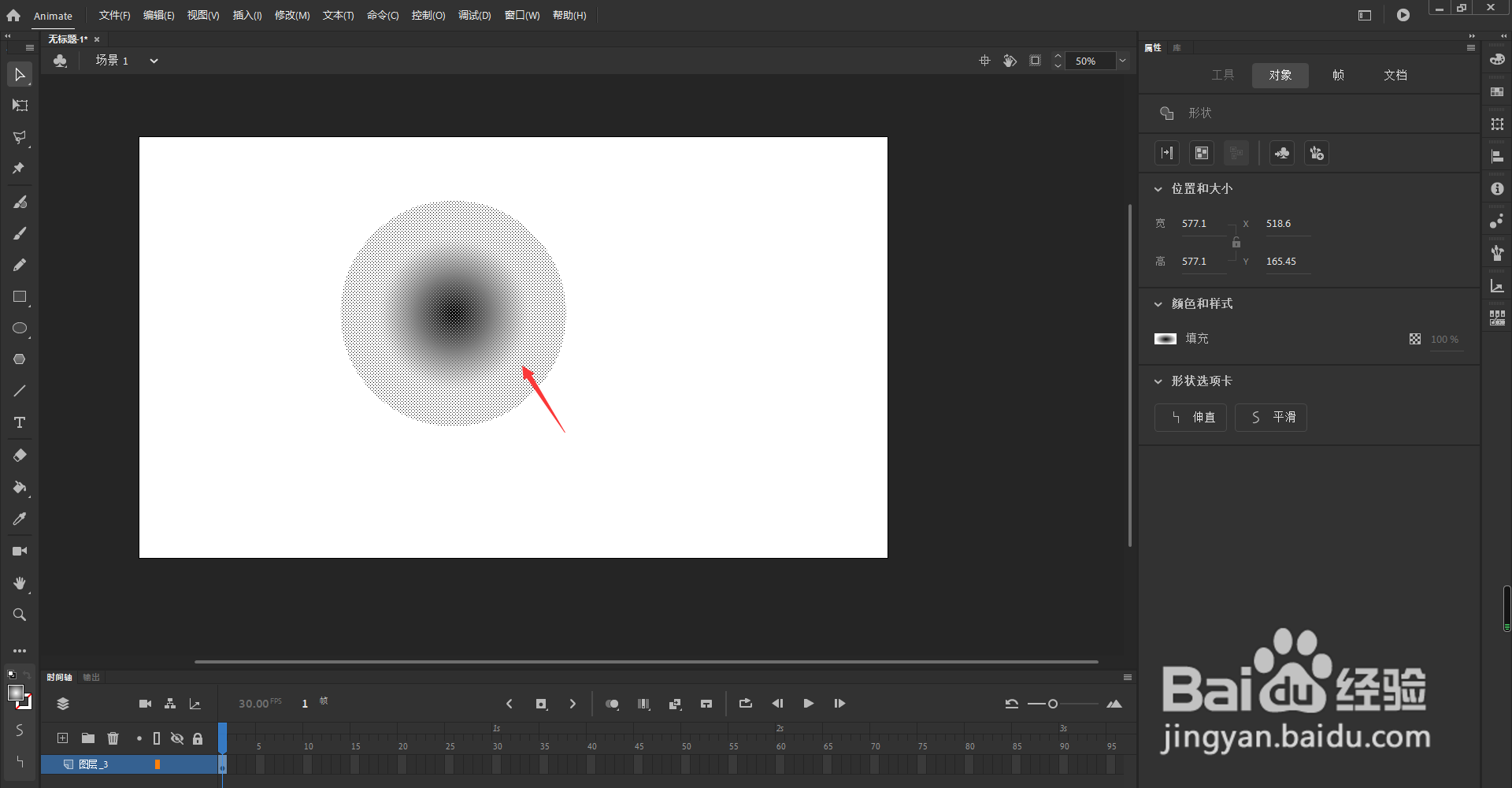 2/7
2/7 3/7
3/7 4/7
4/7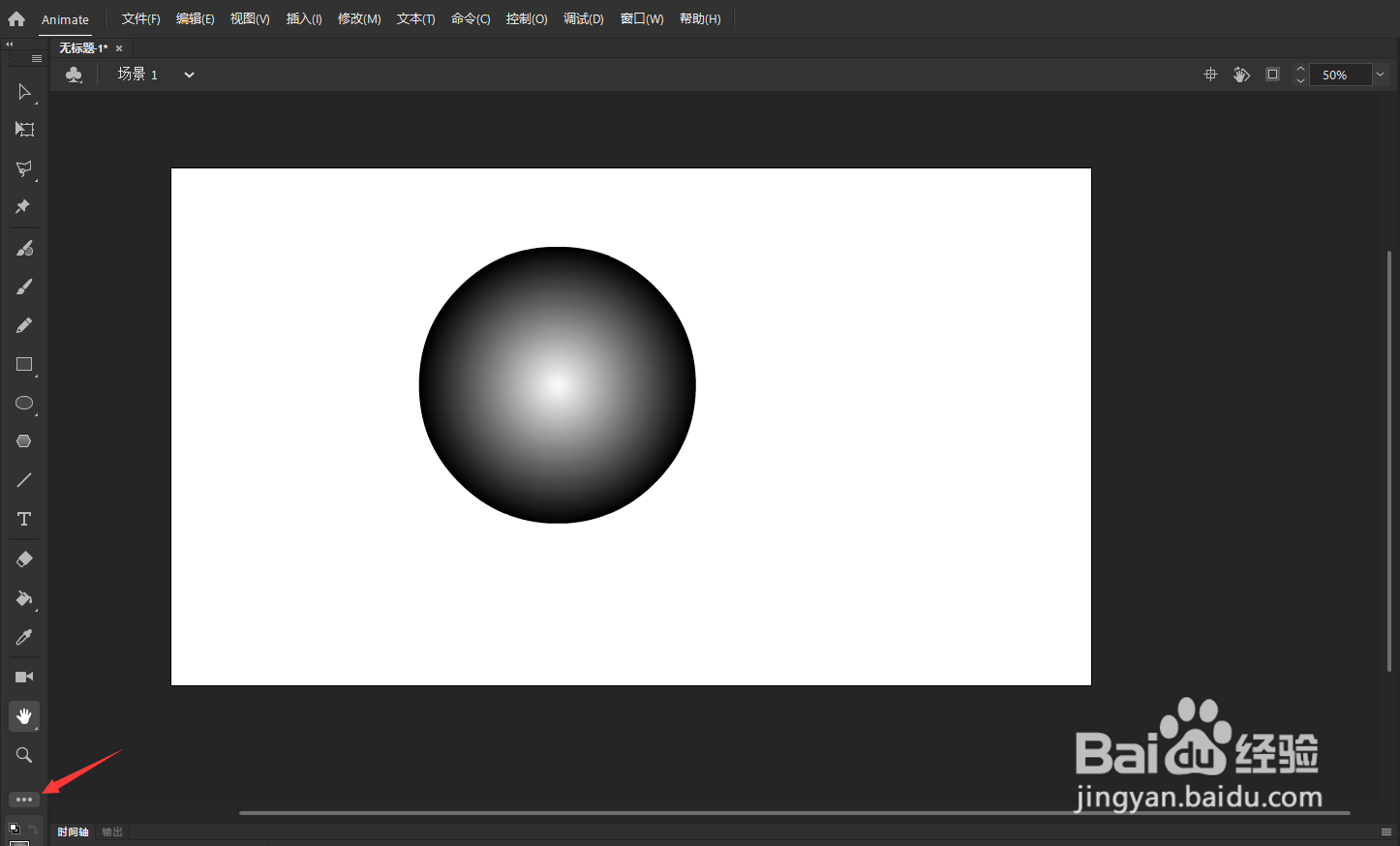 5/7
5/7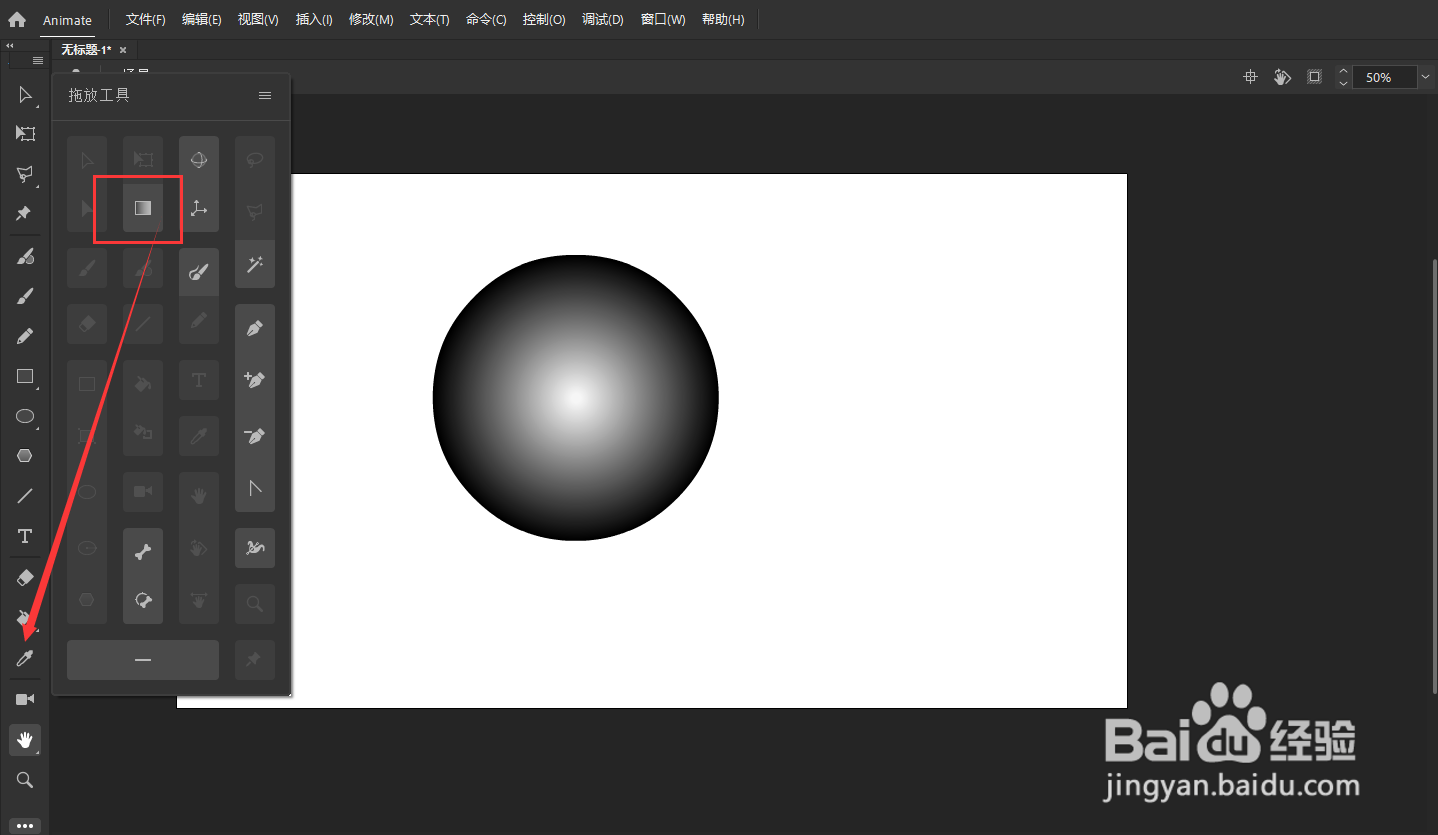 6/7
6/7 7/7
7/7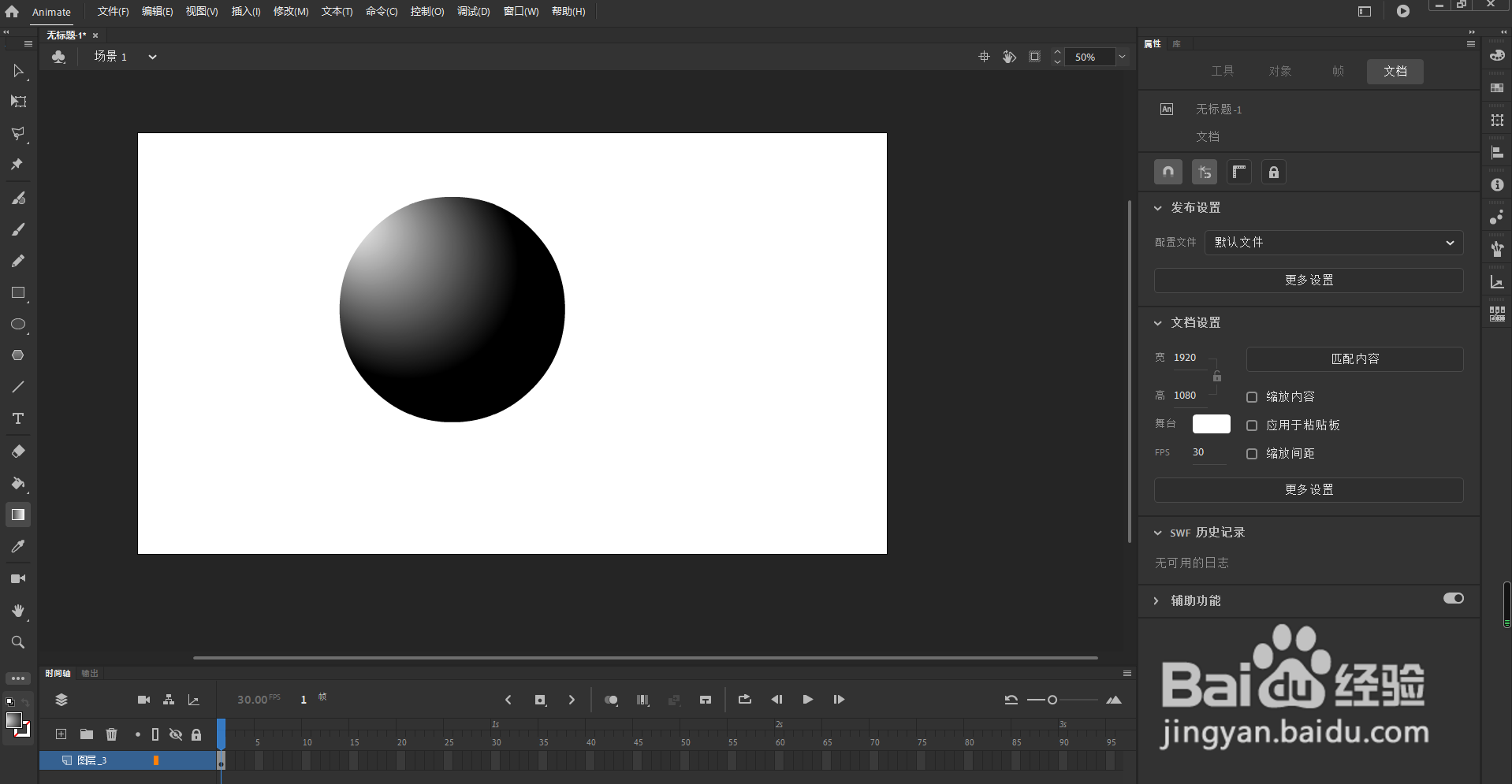 总结1/1
总结1/1
我们已经在An舞台场景中添加了一个渐变颜色效果,不知道怎么操作的小伙伴 可以参考下前面的《Animate怎样添加径向渐变颜色?》,点击选中对象图形
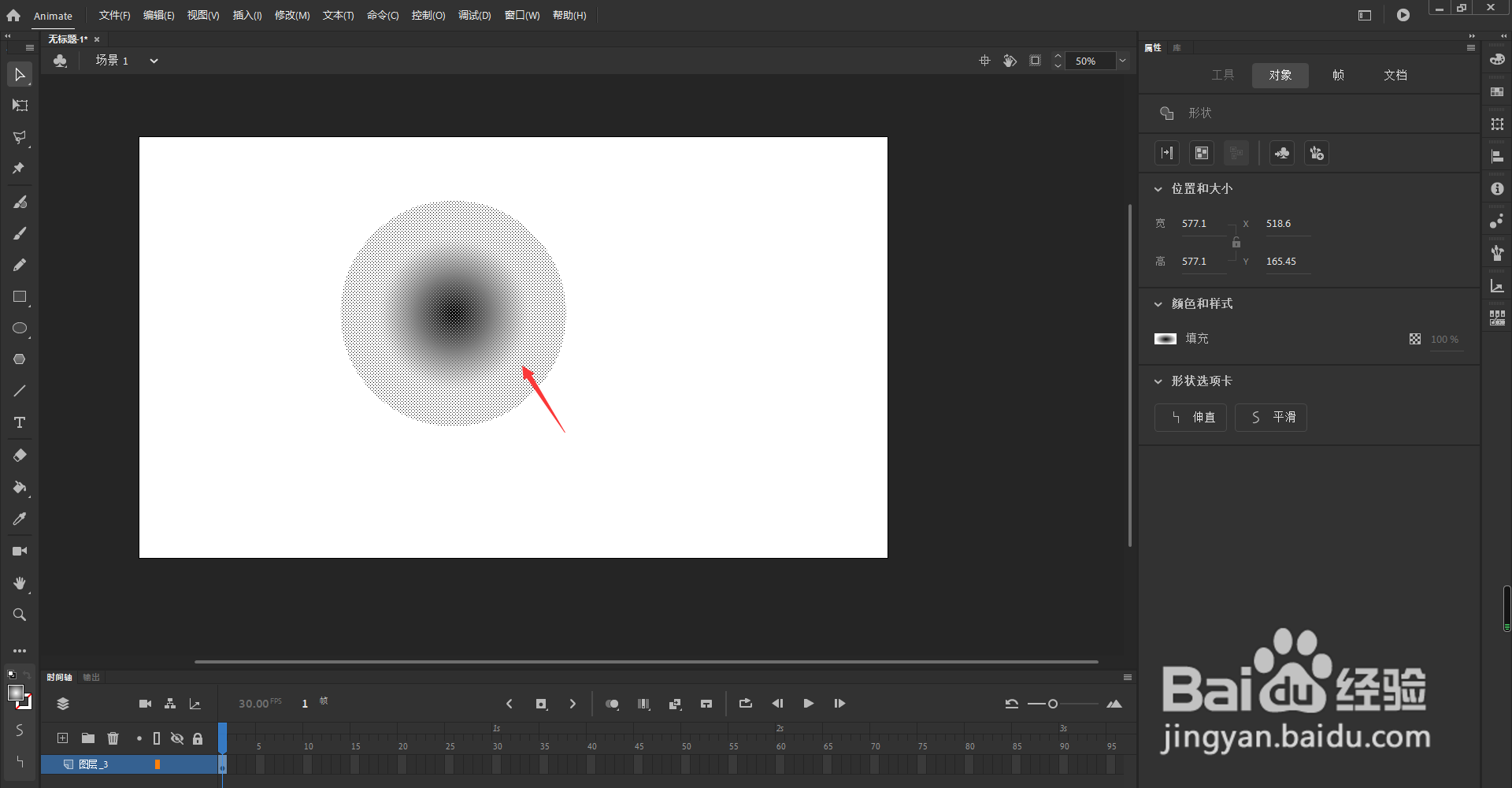 2/7
2/7点击界面右侧的颜色图标
 3/7
3/7调整箭头所指的渐变颜色位置
 4/7
4/7点击界面左侧工具栏下方的图标
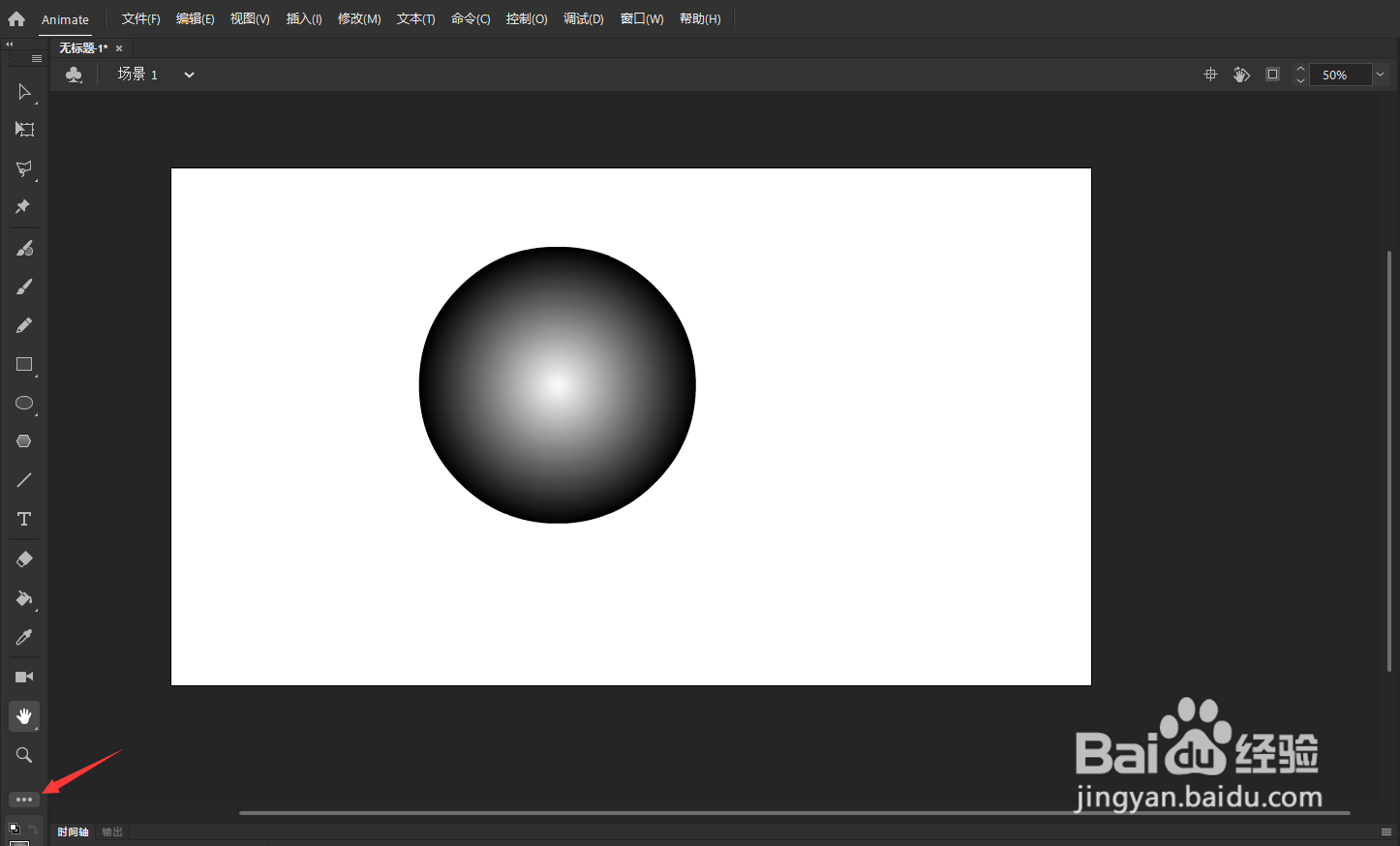 5/7
5/7鼠标左键按住渐变图标拖入到工具栏当中
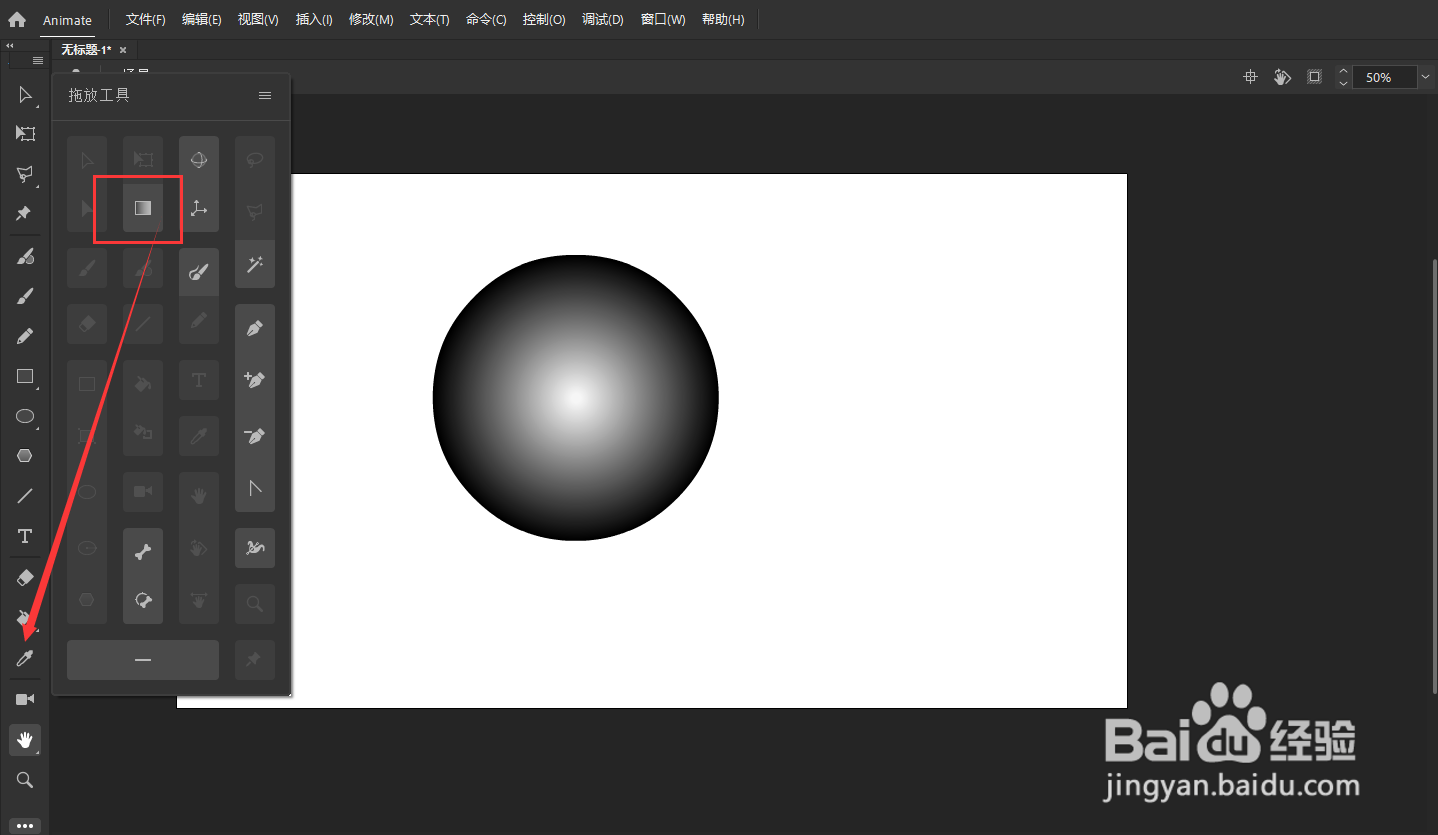 6/7
6/7选中对象图形,点击渐变图标
 7/7
7/7根据自己的需要,调整渐变的中心点已经角度,直到自己满意的效果即可
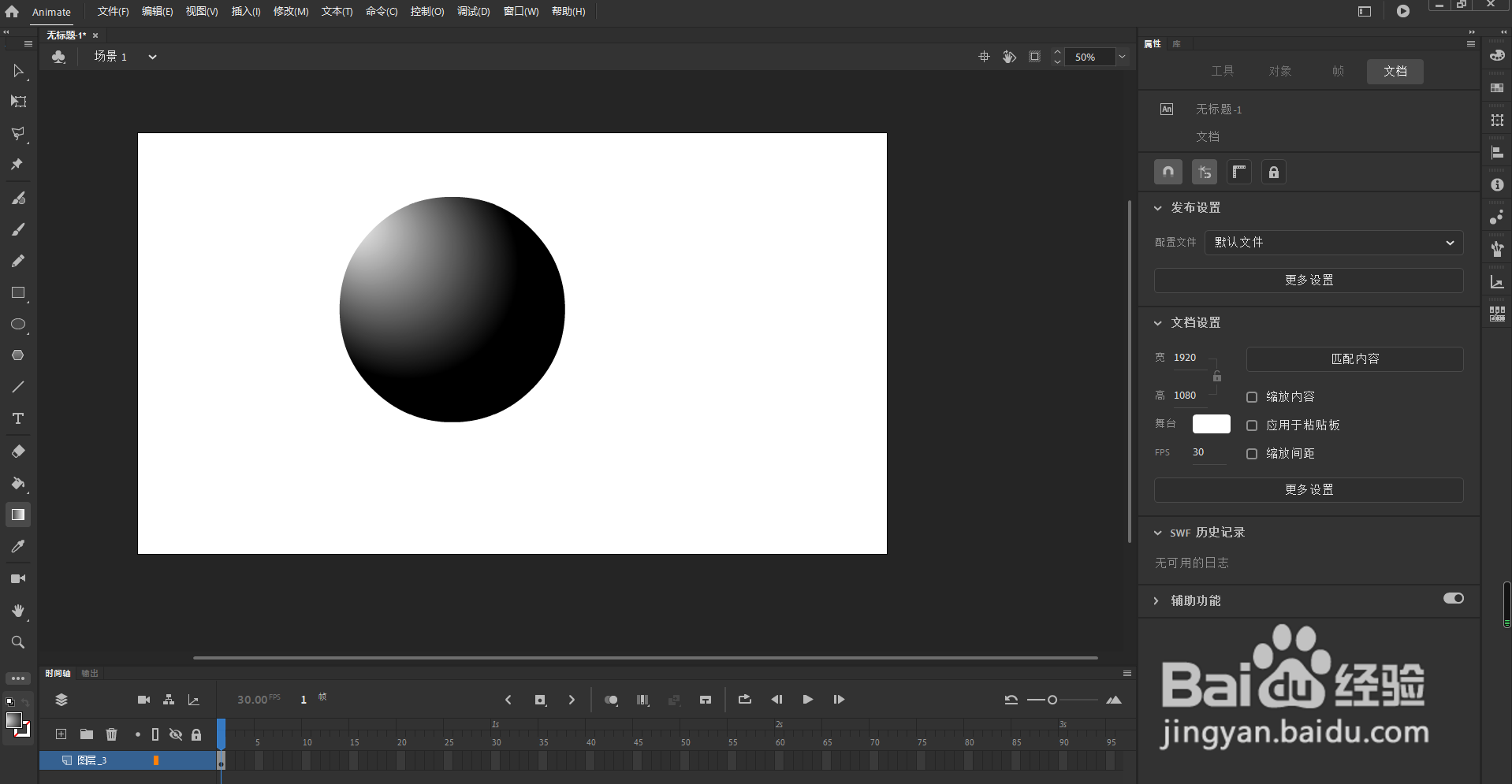 总结1/1
总结1/11、我们已经在An舞台场景中添加了一个渐变颜色效果,不知道怎么操作的小伙伴 可以参考下前面的《Animate怎样添加径向渐变颜色?》,点击选中对象图形
2、点击界面右侧的颜色图标
3、调整箭头所指的渐变颜色位置
4、点击界面左侧工具栏下方的图标
5、鼠标左键按住渐变图标拖入到工具栏当中
6、选中对象图形,点击渐变图标
7、根据自己的需要,调整渐变的中心点已经角度,直到自己满意的效果即可
版权声明:
1、本文系转载,版权归原作者所有,旨在传递信息,不代表看本站的观点和立场。
2、本站仅提供信息发布平台,不承担相关法律责任。
3、若侵犯您的版权或隐私,请联系本站管理员删除。
4、文章链接:http://www.1haoku.cn/art_283150.html
上一篇:2022东方风云榜音乐盛典直播在哪看
下一篇:在PS中给图片设置位移滤镜的方法
 订阅
订阅